很多小伙伴在重装系统的时候,担心原来的软件数据不见了,那么我们怎么操作能在重装系统后这些数据不会丢失呢?接下来小编就给大家带来重装系统怎么保留软件教程,希望能帮助到大家。
工具/原料:
系统版本:windows10系统
品牌型号:惠普战66五代
软件版本:番茄一键重装系统工具
方法/步骤:
方法一:进入电脑文件位置操作
1、重装系统怎么保留软件教程,首先我们在重装系统前,找到你要保留的游戏或软件的图标,右击打开文件位置,右击属性→文件位置(xp),可以查看文件位置,被选中的文件就是该软件的启动文件。

2、如果是在c盘(系统盘)的软件,我们需要把整个软件或游戏文件夹全部复制到其他非系统盘。
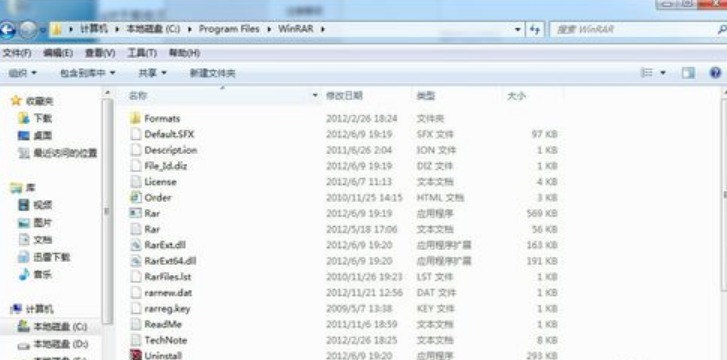
3、接着同时把软件或游戏的启动文件复制快捷方式到非系统盘某个位置。
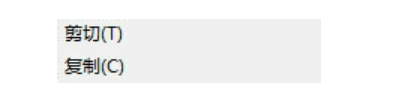
4、对于那些不在c盘安装的游戏和软件,我们只需要把软件和游戏的启动文件,发送保存快捷方式到非系统盘就可以了。
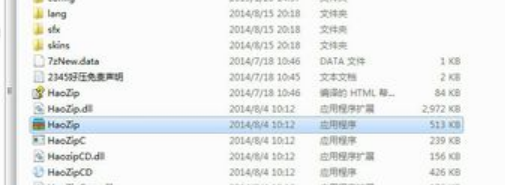
5、建议大家在非系统盘新建一个文件夹保存那些要保留的软件和游戏的快捷方式。
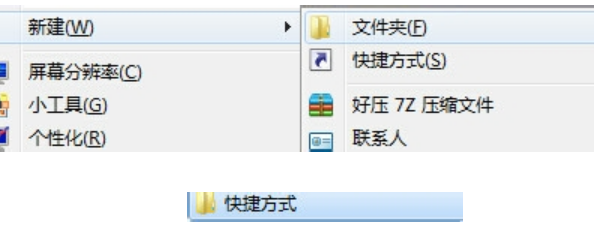
方法二:进入电脑设置操作
1、首先我们点击左下角的开始菜单,在打开的菜单项中,再点击设置。

2、在Windows 设置(Win+i)窗口中,我们点击更新和安全(Windows更新、恢复、备份)。
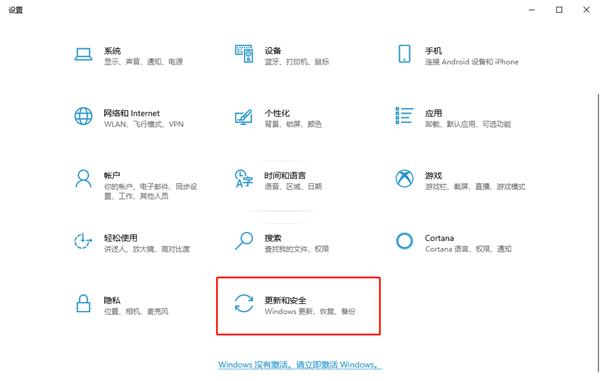
3、在更新和安全主页设置窗口中,接下来我们在左侧找到恢复选项,再点击开始。
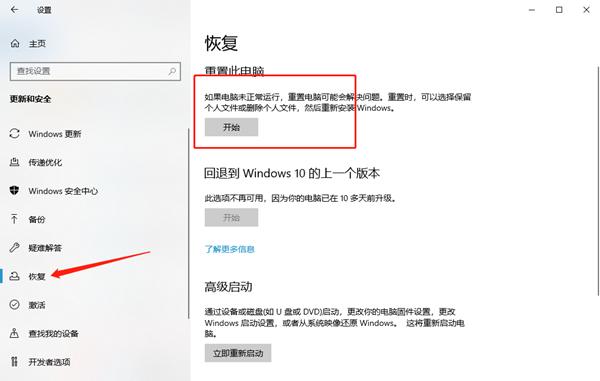
4、初始化这台电脑窗口,我们选择一个选项下,点击保留我的文件(删除应用和设置,但保留个人文件)。
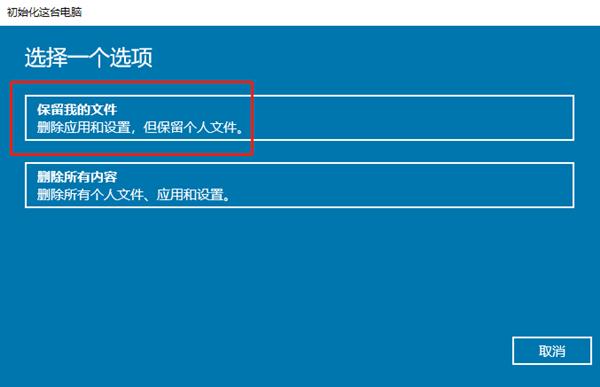
5、提示准备就绪,我们可以初始化这台电脑,接下来我们再点击重置就好啦。
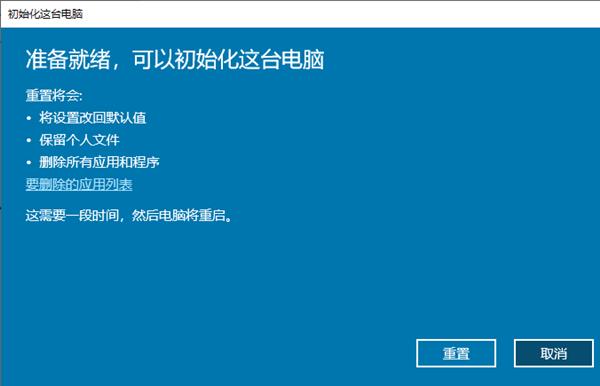
知识总结:
其实重装系统保留文件的操作,可以使用一键重装系统工具就可以轻松解决,下面我们来看具体操作。
方法/步骤:
方法:使用番茄一键重装系统工具
1、首先下载安装好番茄一键重装系统,然后确认好当前信息后点击下一步。

2、然后就来到备份功能啦,轻松选择自己需要备份的文件。
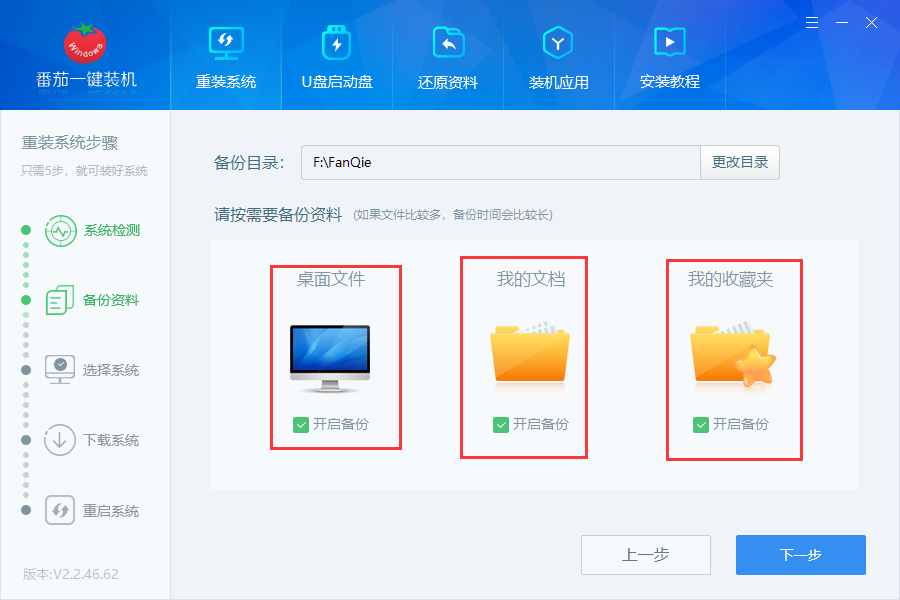
3、之后重装完成后想要还原,我们可以点击首页的“还原资料”,选择立即还原。
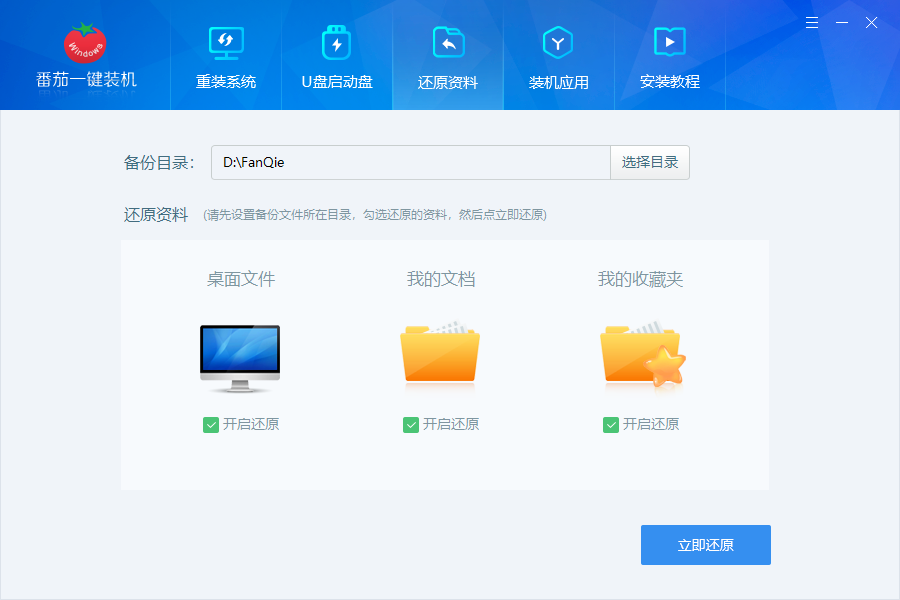
总结:
以上就是小编给大家带来的关于怎么在系统重装的时候保留需要的文件的操作步骤,操作非常的简单,希望能帮助到大家。

很多小伙伴在重装系统的时候,担心原来的软件数据不见了,那么我们怎么操作能在重装系统后这些数据不会丢失呢?接下来小编就给大家带来重装系统怎么保留软件教程,希望能帮助到大家。
工具/原料:
系统版本:windows10系统
品牌型号:惠普战66五代
软件版本:番茄一键重装系统工具
方法/步骤:
方法一:进入电脑文件位置操作
1、重装系统怎么保留软件教程,首先我们在重装系统前,找到你要保留的游戏或软件的图标,右击打开文件位置,右击属性→文件位置(xp),可以查看文件位置,被选中的文件就是该软件的启动文件。

2、如果是在c盘(系统盘)的软件,我们需要把整个软件或游戏文件夹全部复制到其他非系统盘。
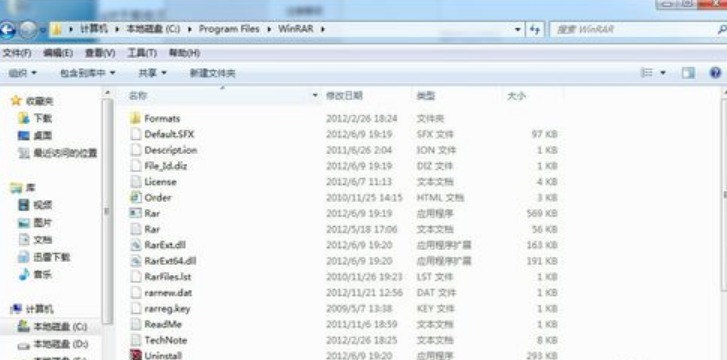
3、接着同时把软件或游戏的启动文件复制快捷方式到非系统盘某个位置。
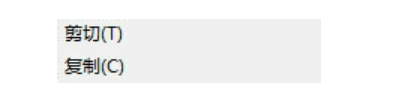
4、对于那些不在c盘安装的游戏和软件,我们只需要把软件和游戏的启动文件,发送保存快捷方式到非系统盘就可以了。
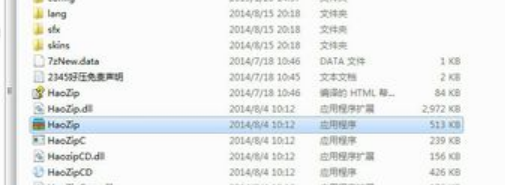
5、建议大家在非系统盘新建一个文件夹保存那些要保留的软件和游戏的快捷方式。
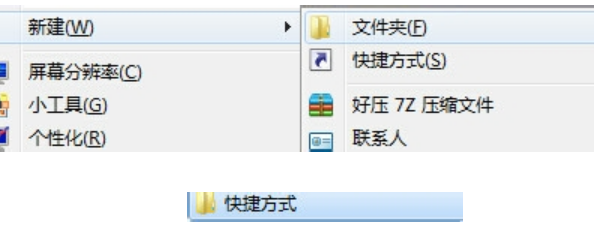
方法二:进入电脑设置操作
1、首先我们点击左下角的开始菜单,在打开的菜单项中,再点击设置。

2、在Windows 设置(Win+i)窗口中,我们点击更新和安全(Windows更新、恢复、备份)。
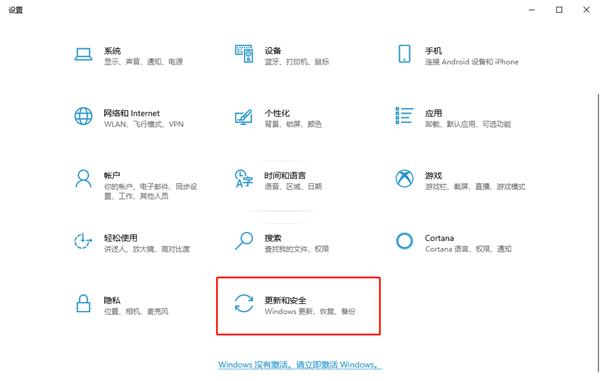
3、在更新和安全主页设置窗口中,接下来我们在左侧找到恢复选项,再点击开始。
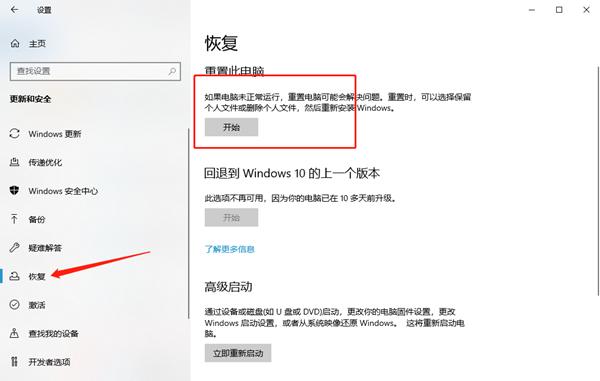
4、初始化这台电脑窗口,我们选择一个选项下,点击保留我的文件(删除应用和设置,但保留个人文件)。
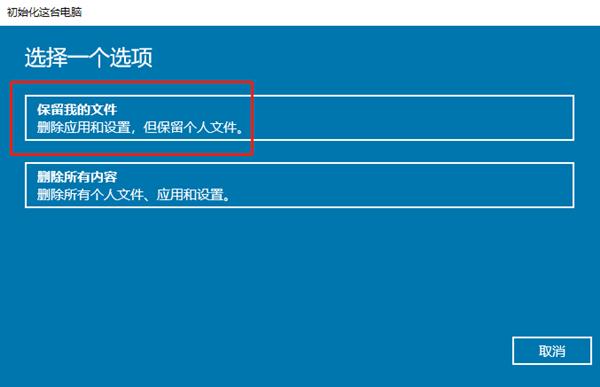
5、提示准备就绪,我们可以初始化这台电脑,接下来我们再点击重置就好啦。
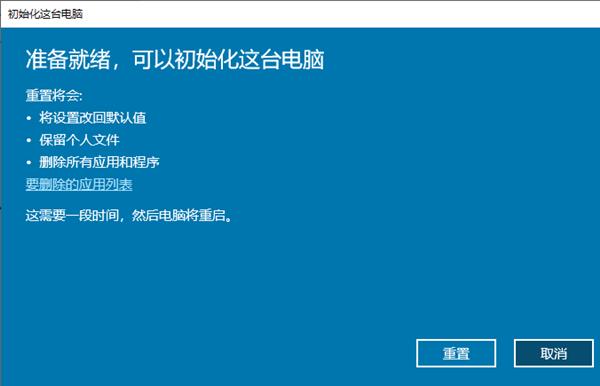
知识总结:
其实重装系统保留文件的操作,可以使用一键重装系统工具就可以轻松解决,下面我们来看具体操作。
方法/步骤:
方法:使用番茄一键重装系统工具
1、首先下载安装好番茄一键重装系统,然后确认好当前信息后点击下一步。

2、然后就来到备份功能啦,轻松选择自己需要备份的文件。
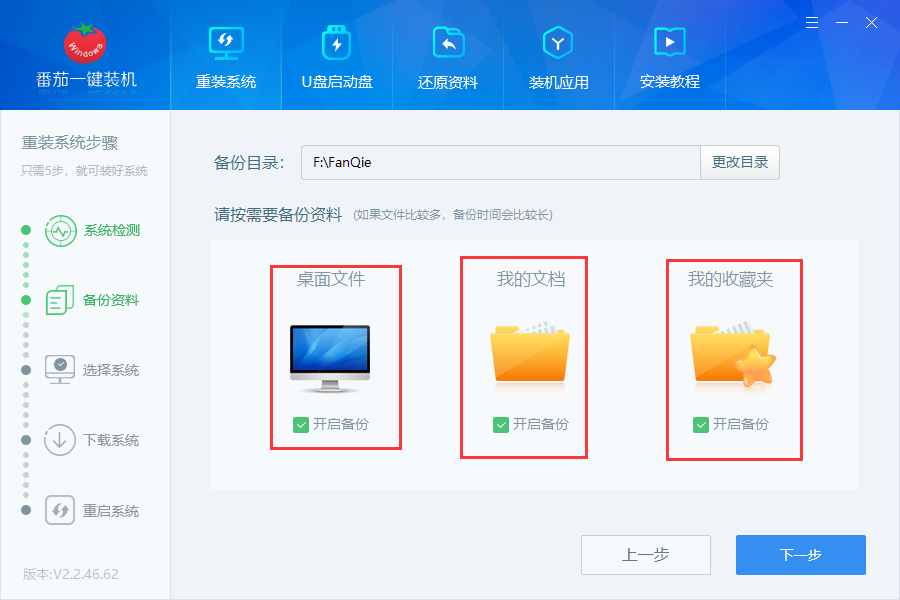
3、之后重装完成后想要还原,我们可以点击首页的“还原资料”,选择立即还原。
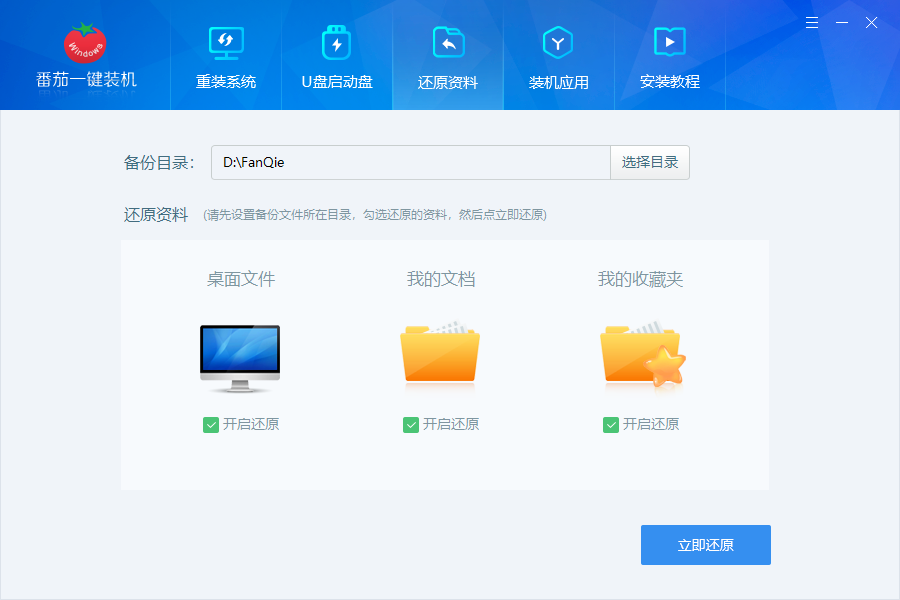
总结:
以上就是小编给大家带来的关于怎么在系统重装的时候保留需要的文件的操作步骤,操作非常的简单,希望能帮助到大家。
















